แพ็คเกจการติดตั้งนี้ไม่สามารถเปิดข้อความใน Windows 11/10
หากคุณเรียกใช้ไฟล์ติดตั้งเพื่อติดตั้งโปรแกรมบนคอมพิวเตอร์ที่ใช้ Windows 11 หรือ Windows 10 และคุณได้รับข้อความ - ไม่สามารถเปิดแพ็คเกจการติดตั้งนี้ได้ โปรดติดต่อผู้จำหน่ายแอปพลิเคชันเพื่อตรวจสอบว่านี่เป็นแพ็คเกจ Windows Installer ที่ถูกต้อง(This installation package could not be opened, Contact the application vendor to verify that this is a valid Windows Installer package)จากนั้นโพสต์นี้ อาจช่วยคุณได้
ไม่สามารถเปิดแพ็คเกจการติดตั้งนี้ได้

หากคุณได้รับข้อความ " ไม่สามารถเปิดแพ็คเกจการติดตั้งนี้ได้"(This installation package could not be opened”)คุณสามารถดำเนินการได้ดังนี้:
- ตรวจสอบไฟล์ติดตั้ง
- ดาวน์โหลดไฟล์ติดตั้งอีกครั้ง
- เลิกบล็อกไฟล์
- ปิดใช้งานซอฟต์แวร์ความปลอดภัยชั่วคราว
- เปลี่ยนตำแหน่งดาวน์โหลด
- ใช้บัญชีผู้ดูแลระบบ
- เรียกใช้ Windows Update
- ลงทะเบียนWindows Installer engine อีกครั้ง
- ตรวจสอบสถานะของWindows Installer Service(Windows Installer Service)
ให้เราดูที่คำแนะนำเหล่านี้
1] ตรวจสอบไฟล์ติดตั้ง
ตรวจสอบว่าไฟล์ติดตั้ง(setup file)มีไว้สำหรับ Windows รุ่นของคุณ– 32-Bit(Windows – 32-Bit)หรือ 64-Bit
2] ดาวน์โหลดไฟล์ติดตั้งอีกครั้ง
บางทีการดาวน์โหลดอาจหยุดชะงักหรือเสียหาย ล้างแคชของเบราว์เซอร์และดาวน์โหลดการตั้งค่าใหม่อีกครั้ง(re-download the setup)และดูว่าใช้งานได้
3] เลิกบล็อกไฟล์
คลิกขวา(Right-click)ที่ ไฟล์ .exeเลือก Properties จากนั้นคลิกที่ ปุ่ม Unblock – หากไฟล์ถูกบล็อกเพื่อปลดล็อคไฟล์
4] ปิดใช้งานซอฟต์แวร์ความปลอดภัยชั่วคราว(Temporarily)
ปิด การใช้งาน ซอฟต์แวร์ความปลอดภัย(security software) ของคุณ ชั่วคราวและดูว่าจะช่วยได้หรือไม่ แต่อย่าลืมว่าคอมพิวเตอร์ของคุณจะไม่มีการป้องกัน และหากการติดตั้งมีมัลแวร์ คอมพิวเตอร์ของคุณจะมีความเสี่ยง ดังนั้นให้ทำสิ่งนี้ก็ต่อเมื่อคุณไว้วางใจแพ็คเกจที่ดาวน์โหลดมาทั้งหมด
5] เปลี่ยนตำแหน่งดาวน์โหลด
หากคุณบันทึกไฟล์ติดตั้งบนเครือข่าย(Network)คุณอาจเห็นข้อความนี้ บันทึกลงในเครื่องคอมพิวเตอร์ของคุณและเรียกใช้งานและดูว่าใช้งานได้หรือไม่
6] ใช้บัญชีผู้ดูแลระบบ
อาจจำเป็นต้องใช้สิทธิ์ของผู้ดูแลระบบ (Administrator)ดังนั้นให้ลงชื่อเข้าใช้ บัญชี ผู้ดูแลระบบ(Administrator)หรือสร้าง บัญชี ผู้ดูแลระบบ(Administrator) ใหม่ ลงชื่อเข้าใช้บัญชีผู้ดูแลระบบ(Administrator account)แล้วเรียกใช้แพ็คเกจ ตัว ติดตั้ง(Installer)
7] เรียกใช้ Windows Update
เรียกใช้ Windows Update(Run Windows Update)เพื่อให้แน่ใจว่าคุณกำลังเรียกใช้Windows Installer เวอร์ชัน(latest version of Windows Installer)ล่าสุด หรือ ไฟล์ Windows Installer ของคุณอาจ เสียหาย เรียกใช้System File Checkerและรีบูตเมื่อการสแกนเสร็จสิ้น หากต้องการ คุณสามารถดาวน์โหลดWindows Installer เวอร์ชันล่าสุดได้ ที่นี่จากMicrosoft .
8] ลงทะเบียนWindows Installer engine อีกครั้ง
คุณอาจต้องการลงทะเบียนโปรแกรม Windows Installer ใหม่(re-registering the Windows Installer engine)อีกครั้ง โดยเปิดCommand Promptพิมพ์ข้อมูลต่อไปนี้แล้วกด Enter:
msiexec /unregister
ตอนนี้หากต้องการลงทะเบียนอีกครั้ง ให้พิมพ์ข้อความต่อไปนี้ แล้วกดEnter
msiexec /regserver
9] ตรวจสอบ(Check)สถานะของบริการตัวติดตั้ง Windows(Windows Installer Service)
เรียกใช้services.mscเพื่อเปิดตัวจัดการบริการ(Services Manager)และตรวจสอบสถานะของWindows Installer Serviceหรือกระบวนการmsiexec.exe สไตล์การเริ่มต้น(Startup)ควรตั้งค่าเป็นManualโดยค่าเริ่มต้น
Windows Installer Service เพิ่ม(Windows Installer Service Adds)แก้ไข และลบแอปพลิเคชันที่มีให้เป็นแพ็คเกจ Windows Installer(Windows Installer) (*.msi, *.msp) หากบริการนี้ถูกปิดใช้งาน บริการใดๆ ที่ขึ้นกับอย่างชัดเจนจะไม่สามารถเริ่มต้นได้
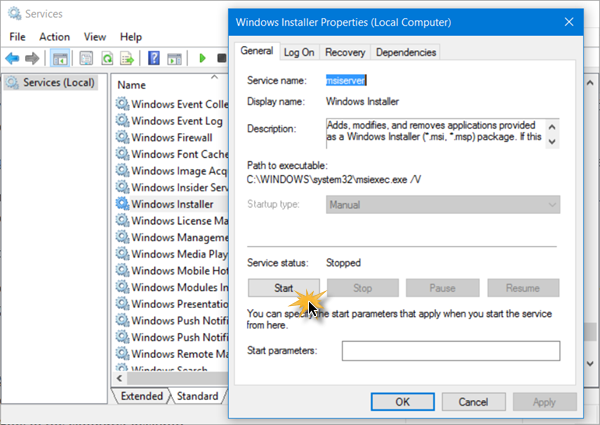
ดับเบิล(Double)คลิกที่Windows Installerเพื่อเปิด กล่อง Propertiesจากนั้นคลิกที่ ปุ่ม Startเพื่อเริ่มบริการ คลิก(Click)ที่ ปุ่ม Startตอนนี้เรียกใช้การตั้งค่าและดูว่าจะช่วยได้หรือไม่
ดูโพสต์นี้หากไม่สามารถเข้าถึงบริการ Windows Installer ได้(Windows Installer Service can not be accessed)และบริการนี้หากคุณได้รับ Windows อาจถูกติดตั้งใน ข้อความไดเร็กทอรีที่ไม่รองรับ
อ่านที่เกี่ยวข้อง(Related reads) :
- มีปัญหากับแพ็คเกจ Windows Installer นี้(There is a problem with this Windows Installer package)
- โปรดรอจนกว่าโปรแกรมปัจจุบันจะถอนการติดตั้งหรือเปลี่ยนแปลงเสร็จสิ้น
- กำลังดำเนินการติดตั้งอื่นอยู่
แจ้งให้เราทราบหากมีสิ่งใดใช้ได้ผลสำหรับคุณหรือหากคุณมีข้อเสนอแนะอื่นๆ(Let us know if anything worked for you or if you have other suggestions.)
Related posts
วิธีการติดตั้ง Windows 11/10 จาก USB: ภาพหน้าจอ Tutorial
วินโดวส์ 10 การติดตั้งล้มเหลวในการตรวจสอบ product key
วิธีการติดตั้ง Windows 10 จาก Android phone โดยใช้ DriveDroid
Windows Installer ทำงานไม่ถูกต้องใน Windows 10
ข้อผิดพลาด Video card ที่เข้ากันไม่ได้ในระหว่างการติดตั้ง Windows 10
วิธีการวัด Reaction Time ใน Windows 11/10
วิธีการแสดง Details pane ใน File Explorer ใน Windows 10
Microsoft Edge Browser Tips and Tricks สำหรับ Windows 10
วิธีสร้าง Radar Chart ใน Windows 11/10
Best ฟรี ISO Mounter software สำหรับ Windows 10
วิธีการเพิ่ม Group Policy Editor เพื่อ Windows 10 Home Edition
PLS file คืออะไร? วิธีการสร้าง PLS file ใน Windows 11/10 หรือไม่?
Fix Crypt32.dll ไม่พบข้อผิดพลาดใน Windows 11/10
วิธีใช้เครื่องมือในตัว Charmap and Eudcedit Windows 10
วิธีเปิดใช้งานหรือ Disable Archive Apps feature ใน Windows 10
Best ฟรี Timetable software สำหรับ Windows 11/10
วิธีการสำรองข้อมูล Move หรือ Delete PageFile.sys เมื่อปิดเครื่องใน Windows 10
Set Notepad++ เป็น default editor สำหรับไฟล์. xml ใน Windows 11/10
วิธีการเปิดหรือปิดการใช้งานบน Win32 Long Paths Windows 10
PPS file คืออะไร วิธีการแปลง PPS เป็น PDF ใน Windows 11/10?
